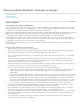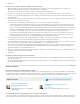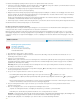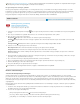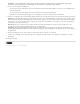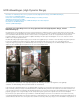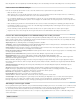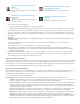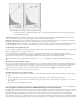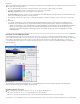Operation Manual
van relatieve kleurwijzigingen (waarbij het kleuren op basis van originele kleuren wordt voorkomen).
1. Selecteer het object dat u wilt wijzigen. Het gereedschap Snelle selectie levert vaak goede resultaten op. Zie Een kleurbereik selecteren
en De randen van selecties vloeiend maken voor extra technieken.
2. Klik in het deelvenster Aanpassingen op het pictogram Kleurtoon/Verzadiging.
De selectie wordt een masker op de aanpassingslaag.
3. Wijzig in het deelvenster Aanpassingen (CS5) of Eigenschappen (CS6) de instellingen voor Kleurtoon en Verzadiging om de kleur van het
object te vervangen. Als de nieuwe kleur wordt gekleurd met de oorspronkelijke kleur, selecteert u Vullen met kleur en past u instellingen
opnieuw aan. (Zie De kleurtoon en verzadiging aanpassen.)
Houd voor de lichtsterkte de waarde nul aan om het contrast te behouden. Als u zowel het contrast als de verzadiging wilt behouden,
selecteert u de overvloeimodus Kleurtoon voor de aanpassingslaag.
4. Indien nodig vergroot of verkleint u het beïnvloede gebied door op het masker te tekenen met wit of zwart. (Zie Een laagmasker bewerken.)
Zie Overzicht van het deelvenster Aanpassingen voor meer informatie.
Het dialoogvenster Kleur vervangen gebruiken
Het dialoogvenster Kleur vervangen combineert gereedschappen voor het selecteren van een kleurbereik met HSL schuifregelaars voor het
vervangen van die kleur. U kunt de vervangende kleur ook selecteren in de Kleurkiezer.
Bij Kleur vervangen ontbreekt de optie Vullen met kleur uit de aanpassing Kleurtoon/Verzadiging, die mogelijk nodig is voor een complete
kleurwijziging. Mogelijk vindt u de aanpassingslaagtechniek ook gemakkelijker voor het wijzigen van specifieke objecten. De opdracht Kleur
vervangen is echter goed voor algemene kleurwijzigingen, vooral voor wijzigingen van kleuren die buiten de kleuromvang liggen en die u wilt
afdrukken.
Adobe raadt aan
Hebt u een lesbestand dat u wilt delen?
Boekfragment: de opdracht Kleur
vervangen gebruiken
Elaine Weinmann en Peter Lourekas
Leer met voorbeelden uit de Photoshop
Visual QuickStart Guide.
1. Kies Afbeelding > Aanpassingen > Kleur vervangen.
2. (Optioneel) Als u vergelijkbare, aangrenzende kleuren selecteert in de afbeelding, selecteert u Gelokaliseerde kleurclusters om een
nauwkeuriger masker samen te stellen.
3. Selecteer een voorvertoningsoptie:
Selectie Hiermee geeft u het masker in het voorvertoningsvak weer. Gemaskeerde gebieden zijn zwart en niet-gemaskeerde gebieden wit.
Gedeeltelijk gemaskeerde gebieden (gebieden die zijn bedekt met een halfdoorzichtig masker) worden weergegeven met verschillende
grijstintniveaus, afhankelijk van de dekking.
Afbeelding Hiermee geeft u de afbeelding in het voorvertoningsvak weer. Deze optie is handig wanneer u werkt met een uitvergrote
afbeelding of als de ruimte op het scherm beperkt is.
4. U selecteert de kleuren die u wilt vervangen als volgt: klik met het pipet
in de afbeelding of in het voorvertoningsvak om de door het
masker getoonde gebieden te selecteren.
5. Ga op een van de volgende manieren te werk om de selectie te verfijnen:
Houd Shift ingedrukt terwijl u klikt of gebruik het pipet Toevoegen aan kleurmonster om gebieden toe te voegen.
Houd Alt (Windows) of Option (Mac OS) ingedrukt terwijl u klikt of gebruik het pipet Weghalen uit kleurmonster om gebieden te
verwijderen.
Klik op het kleurstaal Selectie om de Kleurkiezer te openen. Selecteer in de Kleurkiezer de kleur die u wilt vervangen. Zodra u een kleur
selecteert in de Kleurkiezer, wordt het masker in het voorvertoningsvak bijgewerkt.
6. Sleep de schuifregelaar Tolerantie of geef een waarde op voor Tolerantie om te bepalen in hoeverre gerelateerde kleuren worden
opgenomen in de selectie.
7. Kies een vervangingskleur door een van de volgende twee handelingen uit te voeren:
Verplaats de schuifregelaars Kleurtoon, Verzadiging en Lichtsterkte of geef waarden op in de tekstvakken.
Dubbelklik op het staal Resultaat en gebruik de Kleurkiezer om de vervangende kleur te selecteren.
Belangrijk: U kunt zuiver grijs, zwart of wit niet door een kleur vervangen. U kunt echter wel de lichtsterkte wijzigen. (De instellingen voor
kleurtoon en verzadiging zijn relatief ten opzichte van de bestaande kleuren en hebben daarom geen effect.)
8. (Optioneel) Klik op Opslaan om de instellingen op te slaan die u later voor andere afbeeldingen wilt laden.